Jak przyspieszyć powolny iPhone 13
iPhone 13 pojawił się z nowymi chipsetami A15 Bionic, które biją wszystkie poprzednie rekordy szybkości i obiecują absolutnie najlepszą wydajność w smartfonie. A jednak jesteś tutaj, czytając o tym, jak przyspieszyć powolnego iPhone’a 13, ponieważ los może mieć, najnowszy i najlepszy iPhone 13 działa wolno. Dlaczego iPhone 13 działa wolno? Jak przyspieszyć iPhone’a 13?
Najnowsze urządzenie Apple nie powinno działać wolno. Może być kilka czynników przyczyniających się do powolnego iPhone’a 13, a oto 5 sposobów na przyspieszenie wolnego iPhone’a 13.
- Część I: Uruchom ponownie iPhone’a 13, aby przyspieszyć iPhone’a 13
- Część II: Zamknij niechciane aplikacje działające w tle, aby przyspieszyć iPhone’a 13
- Część III: Oczyść miejsce na swoim iPhonie 13 jednym kliknięciem

- Część IV: Usuń niechciane widżety, aby przyspieszyć iPhone’a 13
- Część V: Zresetuj iPhone’a 13 do ustawień fabrycznych
- Część VI: Podsumowanie
Część I: Uruchom ponownie iPhone’a 13, aby przyspieszyć iPhone’a 13
W świecie systemów operacyjnych od samego początku wiadomo, że ponowne uruchomienie naprawia wiele problemów. To całkiem zabawne, jak to działa i rozwiązuje problemy, ale faktem jest, że to po prostu działa, taka jest technologia. Tak więc, gdy nowy iPhone 13 wydaje się powolny, pierwszą rzeczą, którą robisz, jest po prostu ponowne uruchomienie i sprawdzenie, czy to rozwiąże problem z szybkością. Ponowne uruchamianie Apple iPhone było kiedyś proste, ale teraz wydaje się, że każda inna iteracja ma nieco inny sposób na jego ponowne uruchomienie. Jak ponownie uruchomić iPhone’a 13? Oto jak:
Krok 1: Naciśnij i przytrzymaj jednocześnie dowolny przycisk głośności po lewej stronie iPhone’a i przycisk boczny (przycisk zasilania) po prawej stronie iPhone’a.
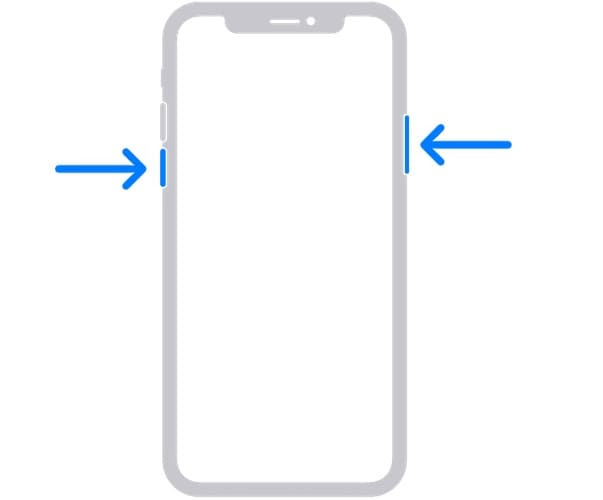
Krok 2: Gdy pojawi się suwak zasilania, puść przyciski i przeciągnij suwak, aby wyłączyć urządzenie.
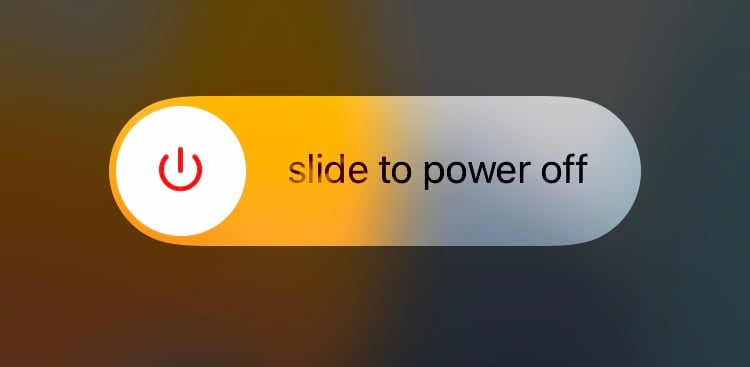
Krok 3: Poczekaj kilka sekund, aż urządzenie całkowicie się wyłączy, odczekaj kilka sekund, a następnie włącz urządzenie ponownie, naciskając przycisk zasilania (przycisk boczny) po prawej stronie urządzenia.
Powyższe jest delikatnym sposobem na ponowne uruchomienie iPhone’a 13. Istnieje również metoda twardego restartu, która jest używana, gdy ta metoda nie działa. Możesz użyć tej metody również w przypadku powolnego iPhone’a 13. Ta metoda powoduje automatyczne wyłączenie i ponowne uruchomienie urządzenia (mimo że wyświetlany jest suwak zasilania). Oto jak wymusić ponowne uruchomienie iPhone’a 13:
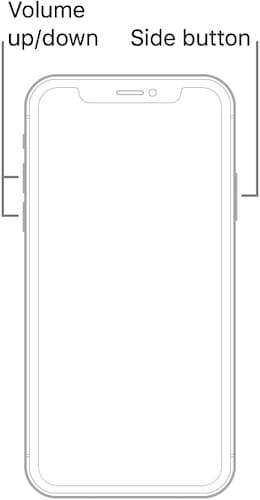
Krok 1: Naciśnij przycisk zwiększania głośności na iPhonie 13 i puść.
Krok 2: Naciśnij przycisk zmniejszania głośności i puść.
Krok 3: Naciśnij boczny przycisk (przycisk zasilania) po prawej stronie urządzenia i przytrzymaj, aż urządzenie automatycznie uruchomi się ponownie i pojawi się logo Apple. Następnie puść przycisk.
Spowoduje to wymuszenie ponownego uruchomienia iPhone’a i czasami może przyspieszyć powolnego iPhone’a 13.
Część II: Zamknij niechciane aplikacje działające w tle, aby przyspieszyć iPhone’a 13
iOS słynie raczej z optymalizacji pamięci. W związku z tym użytkownicy rzadko napotykają problemy z iOS, które są związane z procesami w tle. Z drugiej strony aplikacje to inna gra w piłkę. W App Store są miliony aplikacji i chociaż Apple rzekomo weryfikuje aplikacje przed udostępnieniem ich w sklepie, nie może całkowicie zagwarantować, że aplikacje będą działały dobrze na Twoim iPhonie 13. Jeśli masz powolny iPhone 13, może być z powodu aplikacji. Deweloper mógł nie zoptymalizować go dobrze pod kątem nowego sprzętu w iPhonie 13 lub w aplikacji może być kod, który nie działa dobrze. Jak zamknąć niechciane aplikacje w tle, aby przyspieszyć iPhone’a 13?
Jest całkowicie możliwe, że nie jesteś świadomy czegoś, co nazywa się przełącznikiem aplikacji na swoim iPhonie 13. Nie śmiej się, jest to możliwe, bez względu na to, jak trudno w to uwierzyć, ponieważ wiesz o przełączniku aplikacji. Wielu nie. App Switcher służy do szybkiego przełączania się między aplikacjami na iPhonie, a także służy do całkowitego zamykania aplikacji z tła. Z natury system iOS nie zamyka aplikacji, gdy przesuwasz palcem, aby przejść do ekranu głównego. Zarządza aplikacjami samodzielnie w tle i ogólnie wykonuje to zadanie na tyle dobrze, że większość ludzi nie wie, że istnieje przełącznik aplikacji. Po prostu stukają aplikację, której chcą używać z ekranu głównego, kiedy chcą, i przez większość czasu w ten sposób Apple chce, aby użytkownicy korzystali z iPhone’a.
Oto, jak używać przełącznika aplikacji, aby zamknąć wszystkie aplikacje, których nie używasz w tej chwili, aby przyspieszyć działanie iPhone’a 13:
Krok 1: Przesuń palcem w górę od dołu ekranu głównego, aby aktywować Przełączanie aplikacji. Tak to wygląda:
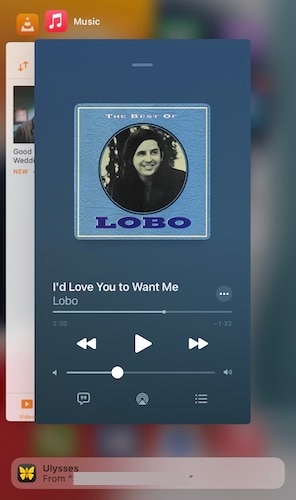
Krok 2: Teraz nie przejmuj się i po prostu zacznij przesuwać każdą aplikację w górę, aby całkowicie je zamknąć i usunąć z pamięci systemowej, aż ostatnia aplikacja zostanie zamknięta, a przełącznik aplikacji automatycznie powróci do ekranu głównego.
Powoduje to usunięcie wszystkich aplikacji z pamięci, zwalniając w ten sposób pamięć i dając systemowi miejsce do oddychania. Może to przyspieszyć działanie iPhone’a 13, jeśli wystąpi nieoczekiwane spowolnienie.
Po zamknięciu wszystkich aplikacji odczekaj minutę lub dwie, a następnie zrestartuj urządzenie, w normalny lub twardy sposób. Sprawdź, czy Twoje urządzenie wróciło do prędkości.
Część III: Oczyść miejsce na swoim iPhonie 13 za pomocą DrFoneTool – Data Eraser (iOS)
iPhone 13 jest wyposażony w całe 128 GB pamięci podstawowej. Z tego użytkownicy zazwyczaj dostają do użytku nieco ponad 100 GB, reszta jest wykorzystywana przez system w najlepszym wydaniu. W razie potrzeby system może również wykorzystywać więcej pamięci. Byłbyś zaskoczony, jak szybko możesz zapełnić te 100 GB, jeśli chcesz nagrywać filmy swoim iPhonem 13. Filmy 4K mogą szybko zjeść 100 GB na śniadanie i nie wiesz, jak to się stało. Magazyny z natury zwalniają, gdy zbliżają się do swojej pojemności. Tak więc, jeśli siedzisz przy 97 GB na dysku 100 GB, możesz doświadczyć spowolnienia, ponieważ system może mieć trudności z obsługą z powodu braku miejsca.
Ale nie możemy teraz usunąć naszych wspomnień, prawda? Można by pomyśleć, że jedyną inną opcją byłoby usunięcie niepotrzebnych plików. Ale to jest iOS, a nie Android, gdzie możesz używać czystszych aplikacji do usuwania śmieci z urządzenia. W rzeczywistości każda aplikacja w App Store, która może obiecać usunięcie śmieci z Twojego iPhone’a, jest w najlepszym razie pracownikiem placebo. Apple po prostu nie zapewnia aplikacji, które to robią na iPhonie.
Możesz to jednak zrobić spoza systemu iOS, z komputera, jeśli masz odpowiednie narzędzia. Wejdź do DrFoneTool – Data Eraser (iOS), narzędzie, które pomoże Ci wyczyścić urządzenie i zwolnić miejsce na iPhonie 13, pozbywając się śmieci i pomagając ponownie przyspieszyć iPhone’a 13 do zupełnie nowych poziomów.
Oto, w jaki sposób używasz DrFoneTool – Data Eraser (iOS) do usuwania niepotrzebnych plików, znajdowania plików, które zajmują najwięcej miejsca na dysku i usuwania ich w razie potrzeby, a nawet kompresowania i eksportowania zdjęć na iPhone’a.

DrFoneTool – Gumka danych (iOS)
Jedno kliknięcie, aby usunąć niepotrzebne pliki, aby przyspieszyć powolny iPhone 13!.
- Prosty, klikalny proces.
- Usuń selektywnie SMS-y iOS, kontakty, historię połączeń, zdjęcia i wideo itp.
- 100% wyczyść aplikacje innych firm: WhatsApp, LINE, Kik, Viber itp.
- Działa świetnie na iPhonie, iPadzie i iPodzie touch, w tym w najnowszych modelach i najnowszej wersji iOS w pełni!

Krok 1: Pobierz i zainstaluj DrFoneTool na swoim komputerze.
Krok 2: Podłącz iPhone’a 13 do komputera i uruchom DrFoneTool.
Krok 3: Uruchom moduł gumki danych.

Krok 4: Wybierz Zwolnij miejsce.
Krok 5: Wybierz opcję Wymaż niepotrzebne pliki.

Krok 6: Po zakończeniu skanowania zobaczysz wszystkie śmieci, które DrFoneTool – Gumka danych (iOS) wykrył na Twoim iPhonie 13. Możesz teraz wybrać wszystko, co chcesz wyczyścić, i kliknąć Wyczyść, aby rozpocząć proces.
Powinieneś zrestartować swoje urządzenie, aby dosłownie zacząć od nowa, i doświadczyć różnicy DrFoneTool – Data Eraser (iOS) wniesionej do twoich doświadczeń z iPhonem 13.
Część IV: Usuń niechciane widżety, aby przyspieszyć iPhone’a 13
Musisz wiedzieć, że absolutnie wszystko na Twoim iPhonie zajmuje miejsce, zarówno w pamięci, jak i w pamięci systemowej. Najnowszym szaleństwem w iOS są widżety i możesz mieć zbyt wiele widżetów na swoim iPhonie 13, co powoduje zużycie dużej ilości pamięci systemowej w widżetach, spowalniając iPhone’a 13. iPhone 13 jest wyposażony w 4 GB pamięci RAM. Dla porównania urządzenia z Androidem mają co najmniej 6 GB na akceptowalnym urządzeniu podstawowym oraz 8 GB i 12 GB na urządzeniach średniej klasy i flagowych. W świecie Androida 4 GB są zarezerwowane dla najtańszych telefonów, które zwykle są dostępne dla grup o niskich dochodach lub gdy potrzebujesz urządzenia, którego nie używałbyś do czegoś.
Widgety pochłaniają pamięć, ponieważ pozostają w pamięci, tak działają w czasie rzeczywistym, prawda! Dobrą praktyką jest ograniczenie widżetów do minimum. W dzisiejszych czasach każda aplikacja oferuje widżety i możesz pokusić się o ich użycie tylko dla zabawy. Może to nastąpić kosztem spowolnienia systemu i jest prawdopodobnie największym pojedynczym czynnikiem spowolnienia iPhone’a 13.
Oto, jak usunąć widżety, których po prostu nie potrzebujesz z ekranu głównego, aby zwolnić pamięć systemową telefonu i innych zastosowań.
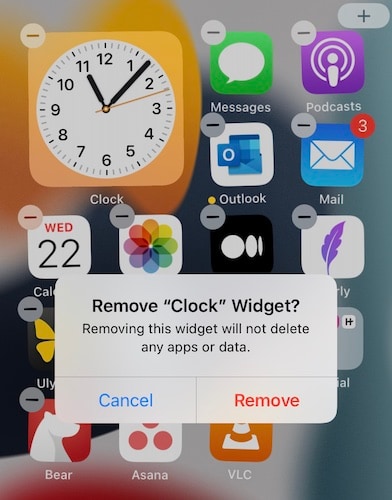
Krok 1: W klasycznym stylu Apple łatwo jest usunąć widżety z iPhone’a. Wszystko, co musisz zrobić, to nacisnąć ekran w dowolnym miejscu w wolnej przestrzeni i przytrzymać go, aż ikony zaczną żonglować.
Krok 2: Stuknij znak minus na widżecie, który chcesz usunąć, i potwierdź usunięcie.
Powtórz to dla każdego widżetu, który chcesz usunąć. Po usunięciu niepotrzebnych widżetów uruchom ponownie urządzenie, aby przyspieszyć iPhone 13.
Część V: Zresetuj iPhone’a 13 do ustawień fabrycznych
Jeśli wszystko inne zawiedzie, możesz usunąć wszystkie ustawienia i zawartość iPhone’a 13, aby przywrócić go do ustawień fabrycznych i zacząć od nowa, aby przyspieszyć iPhone’a 13. Są na to dwa sposoby, sposób Apple i sposób innej firmy co zapewnia większą kontrolę i całkowicie usuwa dane, dzięki czemu nie można ich odzyskać, jeśli chcesz oddać iPhone’a 13.
Krok 1: Uruchom Ustawienia na swoim iPhonie.
Krok 2: Przewiń w dół do Ogólne.
Krok 3: Przewiń w dół do Przenieś lub Zresetuj.

Krok 4: Wybierz opcję Wymaż całą zawartość i ustawienia.

Ta metoda jest zwykle wystarczająca do przywrócenia kształtu iPhone’a. Możesz również użyć drugiej metody tutaj, używając DrFoneTool – Data Eraser (iOS), aby całkowicie i bezpiecznie wyczyścić iPhone’a 13 do ustawień fabrycznych.
Zresetuj iPhone’a 13 do ustawień fabrycznych za pomocą DrFoneTool – Data Eraser (iOS)
Oto jak zresetować iPhone’a 13 do ustawień fabrycznych za pomocą DrFoneTool – Data Eraser (iOS), aby całkowicie usunąć dane z iPhone’a 13 i zachować prywatność:
Krok 1: Pobierz i zainstaluj DrFoneTool.
Krok 2: Po instalacji DrFoneTool podłącz iPhone’a do komputera.
Krok 3: Uruchom DrFoneTool i wybierz moduł Data Eraser.

Krok 4: Wybierz opcję Wymaż wszystkie dane i kliknij przycisk Start.
Krok 5: Możesz wybrać poziom bezpieczeństwa operacji czyszczenia z 3 ustawień, domyślnie Średni:

Krok 6: Aby potwierdzić operację wymazywania, wprowadź cyfrę zero (0) sześć razy (000 000) w polu i kliknij Wymaż teraz, aby rozpocząć całkowite wyczyszczenie urządzenia.

Krok 7: Po całkowitym i bezpiecznym wyczyszczeniu iPhone’a aplikacja poprosi o potwierdzenie przed ponownym uruchomieniem urządzenia. Kliknij OK, aby potwierdzić i ponownie uruchomić iPhone’a 13 do ustawień fabrycznych.
Część VI: Podsumowanie
IPhone 13 to bez wątpienia najszybszy iPhone w historii. A jednak istnieje możliwość, że nieświadomie rzucisz go na kolana. Kiedy uda Ci się dokonać tego niezwykłego wyczynu, warto wiedzieć, jak przyspieszyć iPhone’a 13 i poznać kilka wskazówek i sztuczek, których możesz użyć, aby działać, gdy Twój iPhone 13 zwalnia. Czasami można to naprawić za pomocą prostego restartu, czasami trzeba całkowicie zresetować iPhone’a 13 do ustawień fabrycznych, aby zacząć od nowa. Korzystając z tych wskazówek i sztuczek, możesz przyspieszyć swój iPhone 13 w mgnieniu oka, przy najmniejszym wysiłku. Możesz od czasu do czasu wyczyścić śmieci w swoim iPhonie 13 za pomocą DrFoneTool – Data Eraser (iOS), aby Twój iPhone 13 pozostał szybki jak zawsze.
Ostatnie Artykuły: